Excel利用Power Query查找目录下的所有文件
Excel之Power Query查找指定目录下的所有文件
解决Power BI和Power Query的Formula.Firewall: references other queries or steps, so it may not directly access a data source. Please rebuild this data combination.的报错
详细操作,手把手教学。
Power Query查找指定目录下的所有文件
概述
通过Excel自带的Power Query来获取指定目录下的文件,支持文件后缀筛选,文件名的关键字查找。
在完成的新文件创建的过程中,会出现Formula.Firewall: Query ‘最终查询表’ (step ‘Reordered Columns’) references other queries or steps, so it may not directly access a data source. Please rebuild this data combination.的报错,顺带解决该类型的Power BI和Power Query的报错问题
具体操作参考:二、Power Query最终查询表、解决报错章节的3、报错和解决
最终效果图:

一、插入Power Query表
1、新建Excel,插入新表
新建一个Excel表,通过输入一下内容。具体文件路径参照自己的文件夹路径输入。
| 文件路径 | 文件后缀 | 文件名筛选 |
|---|---|---|
| C:\Users\*********\Documents\SQL Server Management Studio | .sql | SKU |
2、插入PowerQuery表格
在菜单栏的插入中,插入一个表格,在表格设计中,修改表格名称为FilePath。如图1所示。随后选中表格区域内任一单元格,点击数据,点击从数据和区域。如图2所示。


3、Power Query界面图

二、Power Query最终查询表、解决报错
1、新建空白查询
在左侧空白查询处,新建空白查询。在查询空白区域→点击右键→新查询→其他来源→空白查询。如图4所示。

2、编辑中间表
在选中上述创建的空白查询,选择Home菜单,选择高级编辑器,将以下代码粘贴进去。如图5所示。
附录1:中间表的DAX代码
let
suffix = FilePath{0}[文件后缀],
name = FilePath{0}[文件名筛选],
path = FilePath{0}[文件路径],
// Source = 中间过滤表,
Source = Folder.Files(path),
#"Removed Columns" = Table.RemoveColumns(Source,{"Attributes", "Content"}),
#"Reordered Columns" = Table.ReorderColumns(#"Removed Columns",{"Name", "Extension", "Date accessed", "Date modified", "Date created", "Folder Path"}),
// 根据suffix是否为空来决定是否应用基于后缀的过滤
#"Filtered Rows" = if suffix = null then #"Reordered Columns"
else Table.SelectRows(#"Reordered Columns", each ([Extension] = suffix)),
// 根据name是否为空来决定是否应用基于文件名的进一步过滤
#"Filtered Rows1" = if name = null then #"Filtered Rows"
else Table.SelectRows(#"Filtered Rows", each Text.Contains([Name], name)),
#"Inserted Merged Column" = Table.AddColumn(#"Filtered Rows1", "Merged", each Text.Combine({[Folder Path], [Name]}, ""), type text),
#"Removed Columns2" = Table.RemoveColumns(#"Inserted Merged Column",{"Date accessed", "Date modified", "Date created"}),
#"Renamed Columns" = Table.RenameColumns(#"Removed Columns2",{{"Merged", "全路径"}})
in
#"Renamed Columns"

3、报错和解决(Formula.Firewall references other queries or steps)
Formula.Firewall: Query ‘中间过滤表’ (step ‘Reordered Columns’) references other queries or steps, so it may not directly access a data source. Please rebuild this data combination.
完成上述操作后,可能会出现Formula.Firewall: Query ‘中间过滤表’ (step ‘Reordered Columns’) references other queries or steps, so it may not directly access a data source. Please rebuild this data combination.的报错。
解决:点击最左上方的文件,点击选项和设置,选择查询和选项,在跳出来的新界面中,选择隐私,勾选忽略隐私等级,点击确定即可。
注:操作完后,页面需要重新刷新才会生效。可通过切换右方的步骤,或者切换左侧的查询来刷新数据。亦可直接操作下一步来刷新数据。
可以忽略以下截图中出现的中间过滤表。
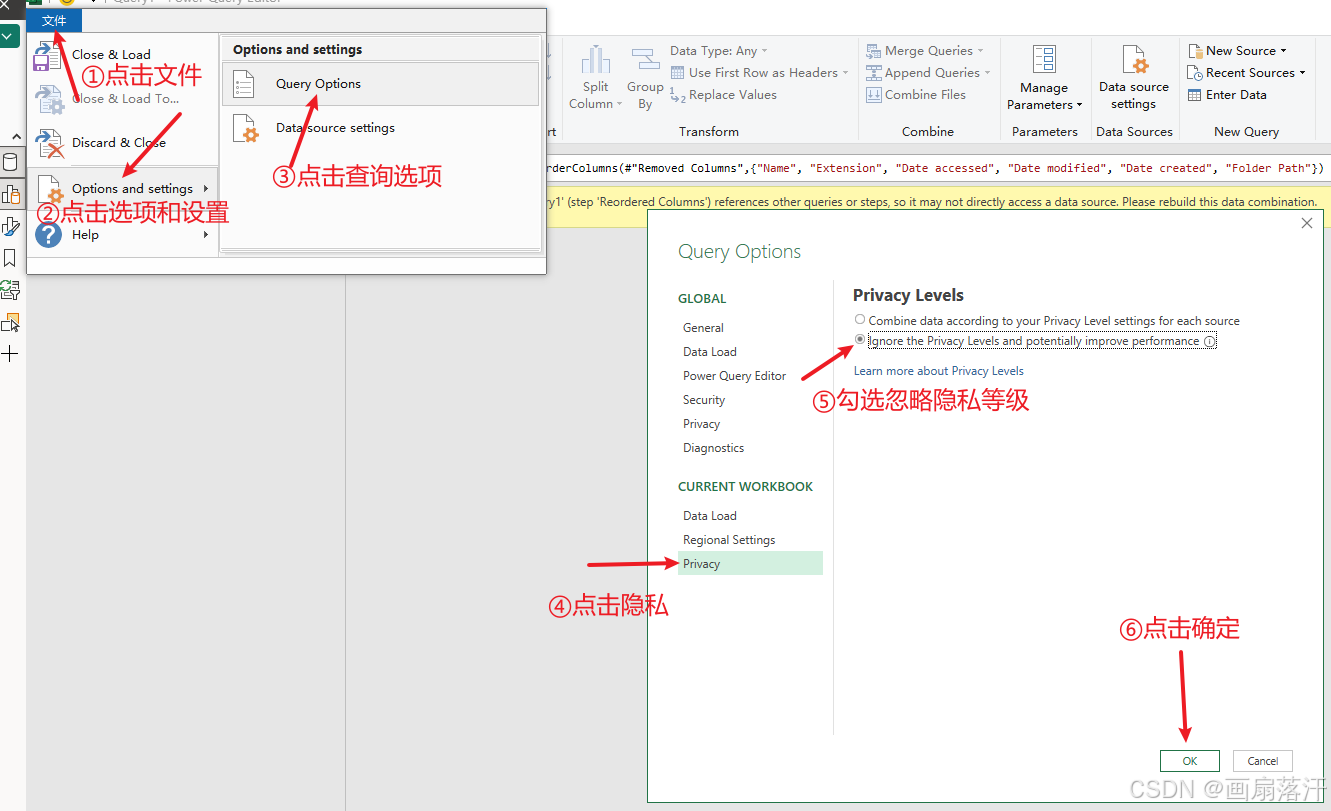
4、修改查询名称
在右侧的查询设置的属性中,选中名称框,修改为最终过滤表。

改名后的界面如图8所示。可以看到,报错已经解决,并出现了数据。

5、关闭并加载
完成改名后,在Home菜单栏中,选择关闭和加载,点击关闭并加载到,在随后出现的导入数据向导中,选择只创建连接,最后点击确定。如图9和图10所示。


三、重新加载到当前工作表
1、重新加载
在Excel的数据菜单栏中,选中查询和连接,会看到Excel表右侧弹出来一个新页面。在新页面的查询栏中,把鼠标选停在最终过滤表上方,在随后出现的数据预览界面点击更多(…),选择加载到,在新出现的向导界面中,勾选表格,在已存在的工作表中选择区域,点击F1,最后点击确定。
注:在选择F1
单元格时,它可能会在默认的内容上叠加F1单元格从而导致报错。若出现报错或发现内容叠加,可先删除原内容后再选择F1单元格。

此时,可以看到最终的页面。如图12所示。

2、工作簿的使用
此时可以尝试修改文件名筛选内容,如SKU,在选中右方的表格区域任一单元格后右键选择刷新,可以看到,新出现的内容文件名中,全部包含SKU字样。
如图13和图14所示。

























 4118
4118

 被折叠的 条评论
为什么被折叠?
被折叠的 条评论
为什么被折叠?








